Kas soovite failide komplekti kausta järjest kiiresti ümber nimetada, kasutamata F2 (ümbernimetamine) või ENTER-klahve? Siin on teile paar asjalikku trikki.
Oletame, et teil on kaustas failide komplekt ja soovite need kõik ümber nimetada. Enamik kasutajaid valib faili, vajutage F2, muutke nime ja vajutage ENTER. Seejärel liigute järgmise faili juurde, klõpsates sellel või nooleklahve, ja tehke uuesti aeganõudev „F2-Rename-ENTER“ jada.
Klahvivajutuste (ja teie aja) salvestamiseks on lihtsam meetod, mida enamik kasutajaid ei tea.
1. võimalus: kasutage pärast faili ümbernimetamist vahekaarti Tab
Valige esimene fail ja vajutage selle ümbernimetamiseks F2. Pärast faili ümbernimetamist ärge vajutage ENTER. Selle asemel kasutage klahvi TAB. See mitte ainult ei keskendu järgmisele failile, vaid hoiab ka ümbernimetamise režiimi sees (nagu oleksite vajutanud iga faili F2).

Kujutage ette, mitu klahvivajutust või hiireklõpsu saate selle meetodi abil salvestada, eriti kui kaustas on palju faile.
2. võimalus: valige mitu faili ja nimetage need ümber (lisab numbri järelliide)
Kausta failide komplekti ümbernimetamiseks ühe toiminguga valige esimene fail, klõpsates sellel. Kõigi kaustas olevate failide valimiseks vajutage Ctrl + A.
Vajutage F2 ja nimetage esimene fail ümber. See muudab ka teiste failide nimesid, kuid failinimele lisatakse automaatselt uus number (suurendatud iga järgneva faili jaoks).
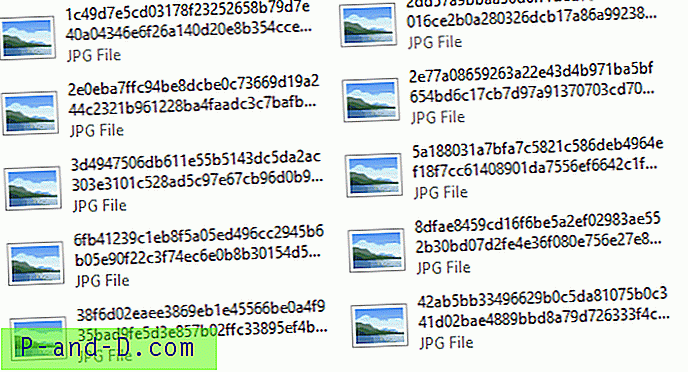
Näiteks kui nimetate esimese faili nimega image.jpg, nimetab süsteem selle ümber pildi (1) .jpg, järgmine fail on pilt (2) .jpg ja nii edasi. See suvand võib olla mugav, kui salvestate Windows Spotlighti pildid kaustast Assetid ja soovite neile failidele sõbralikud nimed anda.





